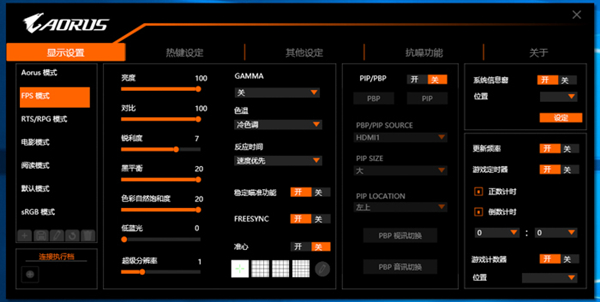OSD Sidekick VB19.0822.1 官方版
OSD Sidekick VB19.0822.1 官方版
 无插件
无插件
 360 √
360 √
 腾讯 √
腾讯 √
 金山 √
金山 √
 瑞星 √
瑞星 √
OSD Sidekick是专门为技嘉显示器推出的调节软件,它的主要功能是帮助用户通过软件对显示器的功能进行设置,包括分辨率、色彩、对比度和刷新率等等,使用方法非常简单,首先将显示器与PC主机通过标配的USB线缆连接起来,然后打开OSD SIDEKICK软件就可以了。
特色功能
显示器的软件调节功能是通过OSD SIDEKICK软件实现的,使用方法非常简单,首先将显示器与PC主机通过标配的USB线缆连接起来,然后打开OSD SIDEKICK软件就可以了。OSD SIDEKICK提供的设置选项与显示器自带的设置选项是相同的,因此不存在说OSD SIDEKICK软件无法实现某项调节的问题。
如果你觉得设置选项太多不知道从何下手,那么我们可以看看技嘉给AORUS AD27QD显示器预设的7个模式,分别是AORUS模式、FPS模式、RTS/RPG模式、电影模式、阅读模式、默认模式与sRGB模式,7个模式各有对应的设置参数,AORUS模式通用性比较强,适合大多数游戏玩家;FPS模式与RTS/RPG模式则专门针对不同的游戏模式进行了深入优化,电影模式与阅读模式也是同理;默认模式则是出厂默认状态,sRGB模式的基本设定与默认模式相同。
另外AORUS AD27QD显示器的“战术功能”是可以通过快捷键开启或关闭的,玩家可以通过OSD SIDEKICK软件进行设定。
除了上述这些功能之外,我们还可以通过OSD SIDEKICK软件启动显示器的AORUS控制台功能,实时显示当前主机内部各个硬件的工作状态,例如CPU温度与频率、GPU温度与频率、风扇转速等,技嘉表示AORUS控制台还能显示更多的参数,包括鼠标的DPI(目前仅支持AORUS旗下鼠标产品)以及当前实际显示帧数等,不过由于这方面的功能仍在完善中,因此有部分功能目前尚未加入。
下载地址
热门软件
Office三合一精简版 V2021 完美免费版
联想电脑管家 V4.0.20.11192 官方最新版
Win7万能USB驱动 V3.0 离线版
PrprLive(虚拟主播工具) V1.5.2 免费版
MSXML(微软xml解析器) V4.0
NVIDIA NVFlash显卡BIOS修改器 V5.667.0 官方版
命令与征服将军之绝命时刻修改器 V1.04 绿色版
剪映专业版 V2.4.5.6176 官方电脑版
Bluebeam Revu Extreme V2020 汉化破解版
夸克浏览器 V5.4.2.196 官方版
装机必备 更多+
大家都在看